Pages
Manual de uso de Pages para iPhone
- Te damos la bienvenida
- Novedades
-
- Introducción a Pages
- ¿Procesamiento de texto o disposición de página?
- Introducción a las imágenes, gráficas y otros objetos
- Encontrar un documento
- Abrir un documento
- Guardar un documento y darle un nombre
- Imprimir un documento o sobre
- Copiar texto y objetos entre apps
- Gestos básicos de la pantalla táctil
-
- Enviar un documento
- Publicar un libro en Apple Books
-
- Introducción a la colaboración
- Invitar a otras personas a colaborar
- Colaborar en un documento compartido
- Ver la actividad más reciente en un documento compartido
- Cambiar la configuración de un documento compartido
- Dejar de compartir un documento
- Compartir carpetas y la colaboración
- Usar Box para colaborar
- Usar el modo del presentador
- Copyright

Agregar un reflejo o una sombra en Pages en el iPhone
Puedes agregar un reflejo y una sombra a imágenes, figuras, cuadros de texto, líneas, flechas y videos.
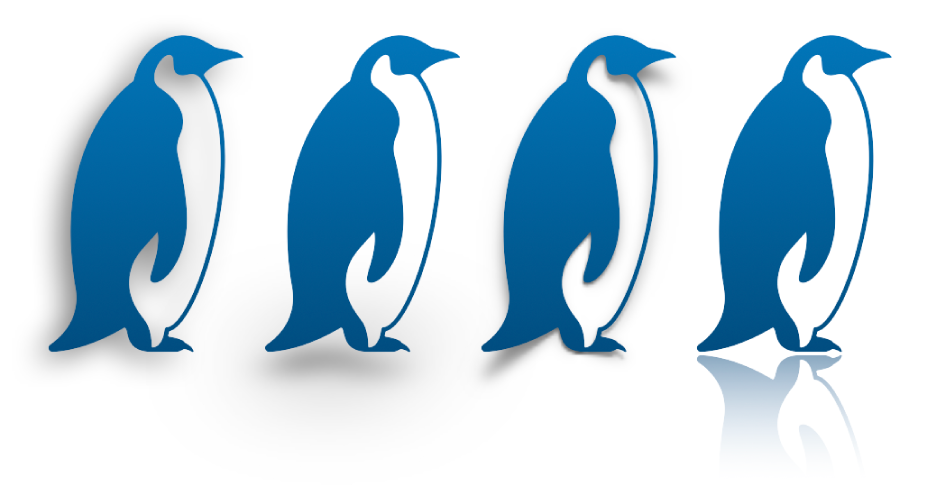
Agregar un reflejo
Ve a la app Pages
 en tu iPhone.
en tu iPhone.Abre un documento y toca un objeto para seleccionarlo o selecciona múltiples objetos.
Toca
 y elige Estilo.
y elige Estilo.Toca Reflejo para activarlo y luego arrastra el regulador para que el reflejo sea más o menos visible.
Agregar una sombra
Ve a la app Pages
 en tu iPhone.
en tu iPhone.Abre un documento y toca un objeto para seleccionarlo o selecciona múltiples objetos.
Toca
 y elige Estilo.
y elige Estilo.Activa Sombra y toca un estilo de sombra.
Gracias por tus comentarios.